|
Les Tutoriels Traduits de
PSP PLEIZIER MET YVONNE
avec son aimable
autorisation
***

Merci Yvonne de m'avoir
accordé l'exclusivité de tes traductions
***
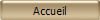
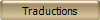
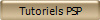
***
Ces traductions
m'appartiennent
Il est strictement interdit de les copier ou de les distribuer sur le Net
Les tutoriels sont la propriété de leurs
auteurs
***

Muguet
***
Ce
tutoriel a été réalisé
dans PSP X3 mais peut être effectué dans les autres versions PSP
***
Pour effectuer ce tutoriel vous aurez besoin des
Tubes de Guismo--DragonBlu--Lizztish
du Masque de Claire
Merci à tous les tubers pour la réalisation de ces
superbes tubes
***
Filtre: aucun
***
Matériel
:

***
Les tubes sont offerts à usage personnel
Vous n'avez pas la permission de placer ces tubes
sur un autre site sans la permission du créateur
Ne pas renommer et ne pas enlever le copyright
de l'auteur
***
 |
Cette flèche pour marquer votre ligne
Clic gauche pour la
déplacer
|
***
1 - Ouvrir les tubes , les
dupliquer et fermer les originaux
Placer le masque dans le dossier masques de My
PSP Files
2 - Placer en avant-plan la
couleur #a5c95d et en arrière-plan la couleur #5a9738
Configurer un dégradé
linéaire angle: 45°/Répétition: 0/Inverser non coché
3 - Ouvrir une image
transparente de 650 et 500 pixels
Remplir de couleur #a5c95d
4 - Couches/Nouveau calque
Remplir de couleur #5a9738
5
- Activer le masque
claire-masque-style2.jpg
Couches/Nouveau calque de masque/à partir d'une image/Ajout d'un
masque à partir d'une image
sélectionner
le
masque
claire-masque-style2.jpg
cocher luminance d'origine
**Effets/Effets de bords/Accentuer
Couches/Supprimer/oui
Couches/Fusionner le groupe
6 - Couches/Nouveau calque
Remplir de couleur #a5c95d
7
- Activer le masque
claire-masque007.jpg
Couches/Nouveau calque de masque/à partir d'une image/Ajout d'un
masque à partir d'une image
sélectionner
le
masque claire-masque007.jpg
cocher luminance d'origine/Inverser coché
**Effets/Effets de bords/Accentuer
Couches/Supprimer/oui
Couches/Fusionner le groupe
8 - Activer le tube
DragonBluMistedTube-0509-lilyofthevalley04 .pspimage
Modifier/Copier/Modifier/Coller
comme nouveau calque
Image/Redimensionner à 65%/décocher " tous les
calques"
Placer dans le coin inférieur droit
Opacité à 75%
9
- Activer le tube DragonBluMistedTube-0509-lilyofthevalley06
.pspimage
Modifier/Copier/Modifier/Coller
comme nouveau calque
Placer dans le coin supérieur gauche
Opacité à 60%
10 - Activer le tube lizztish-lily-of-the-valley3
.pspimage
Modifier/Copier/Modifier/Coller
comme nouveau calque
Placer dans le coin supérieur droit
Opacité à
75%
11 -
Couches/Dupliquer
Image/Miroir
Image/Retourner
12 - Activer le tube
caluismuguet19311
.pspimage
Modifier/Copier/Modifier/Coller
comme nouveau calque
Image/Redimensionner à 42%/décocher " tous les
calques"
13 - Image/Rotation libre de 20° à
gauche
cocher : Pivoter un seul
calque autour du centre du support

Déplacer un peu vers le bas
** Réglages/netteté/masque flou
: 1/64/4
** Effets/Effets 3D/Ombre Portée : 10/8/65/20/couleur noire
14 - Placer votre signature
15
- Image/Ajouter des bordures : 2 pixels couleur #a5c95d
16 - Image/Ajouter des bordures :
45 pixels couleur #5a9738
Sélectionner
la bordure
avec la baguette magique
Remplir de dégradé
17 - Activer le tube fond-Muguet-YvonneS.pspimage
Modifier/Copier/Modifier/Coller
dans la sélection
Sélection/Inverser
**Effets/Effets 3D/Ombre Portée :
5/5/50/5/couleur
noire
Répéter avec des valeurs
négatives : -5 en décalage vertical et horizontal
Sélection/Ne rien sélectionner
18 - Image/Ajouter des bordures :
2 pixels couleur #a5c95d
19 -
Image/Redimensionner à 650 pixels de large
20 - Réglages/netteté/masque flou
: 1/64/4
21 - Calques/Fusionner Tout
22 - Exporter en JPEG
Optimisé
***
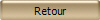 ***
Traductions ©Violette
***
22 Avril 2011
***

|